openHAB2 AVM Fritz! Binding
Ich werde mal beginnen, die ein oder andere Konfiguration eines Bindings für openhab2 hier festzuhalten. Beginnen wir mit dem AVM Fritz! Binding. Dieses ist recht problemlos wie alle anderen angebotenen Bindings mit einem Klick im
Der klickt auf "INSTALL" löst ein sich drehendes "bitte warten Symbol" aus, das bei mir zumindest nur selten ein Ende zu finden scheint. Es dreht und dreht. Nicht verwirren lassen, man kann während dessen sogar parallel weitere Bindings hinzufügen und sogar die Reiter wechseln.
In der "Inbox" sollte früher oder später eure Fritz!Box auftauchen:
Um sie openHAB2 hinzuzufügen, einfach noch auf den blauen Haken klicken und dann auf "ADD THIS THING". Unter dem Menüpunkt "Configuration" taucht die Fritz!Box jetzt unter euren "Things" auf. Vermutlich als "offline" gekennzeichnet, da obenHab noch keinen Zugriff auf die Fritz!Box hat.
Hierzu ist es im Sinne der Sicherheit ratsam, in der Fritz!Box einen eigenen Nutzer für openHAB mit ganz dedizierten Rechten anzulegen. Dazu wechselt man in das Fritz!OS und dort im Menü unter "System" zu "Fritz!Box-Benutzer". Auf dem zweiten Reiter "Anmeldung im Heimnetz" schaltet man zunächst um auf "Anmeldung mit FRITZ!Box-Benutzernamen und Kennwort", sofern das noch nicht geschehen ist.
Das wird in Konsequenz dazu führen, dass man sich künftig nicht mehr mit "admin" an der Fritz!Box anmeldet, sondern eben mit einem selbst ausgedachten Nutzernamen/Passwort. Im Sinne einer sicheren Fritz!Box auch schon mal nicht falsch.
Falls man diese Umstellung noch nicht vorgenommen hatte, erstellt man sich also erstens unter dem Reiter "Benutzer" ein eigenes Konto mit vollen Zugriffsrechten, unter dem man künftig die Fritz!Box administriert. Und dann noch ein zweites Konto, das eingeschränkte Rechte bekommt und für openHAB dienen wird. Das openHAB-Benutzerkonto sollte kein Recht bekommen, die Fritz!Box Einstellungen ändern zu dürfen. Sonst schafft man sich ein weiteres Administratorkonto, was nicht in unserem Sinne ist. Die weiteren Rechte kann man nach Belieben anhaken, aber man sollte bei der Rechtvergabe immer dran denken: Weniger ist mehr. Nur das anhaken, was man wirklich benötigt! Wer z.B. kein VPN betreibt, muss dafür auch kein Loch schaffen.
Uns selbstverständlich sollte das openHAB-Benutzerkennwort ein anderes sein, als das vom Administrator-Konto! Das ist hoffentlich unnötig zu sagen.
Ist dies soweit erledigt, geht es zurück zur Paper UI, unter "Configuration / Things" Ein Klick auf den Stift rechts neben dem Fritz!Box-Thing, dass immer noch offline ist, öffnet folgende Ansicht:
Hier ist der eben angelegte Nutzername für das Fritz!Box-openHAB-Konto einzutragen sowie das Passwort. Die Location kann soetwas wie "Bürozimmer" sein, um eine räumliche Zuordnung innerhalb von openHAB zu schaffen.
Zu beachten ist, dass das Protokoll zumindest bei mir "HTTP" sein muss und nicht etwa "HTTPS", was eigentlich ja wünschenswert wäre. Aber für HTTPS habe ich auf Anhieb keine richtig funktionierende Zugriffsmöglichkeit gefunden. Der Fritz!Box fehlt ein gültiges Zertifikat, es werden offensichtlich nur selbstzertifizierte zur Verfügung gestellt. Wer etwas über eine Möglichkeit weiß, ein Let's Encrypt Zertifikat für die Fritz!Box zu nutzen, der darf sich gerne melden. Das Thing jedenfalls verweigert (bei mir) seinen Dienst, wenn man https einstellt.
Wenn man Nutzername und Passwort im Thing korrekt hinterlegt hat, erscheint trotzdem erstmal ein
Status: OFFLINE - CONFIGURATION_ERROR please configure password first
Auch hier: Nicht ins Boxhorn jagen lassen. Schon ein Druck auf F5 ein paar Sekunden später bestätigt, dass die Fritz!Box gefunden wurde und das Thing Zugriff hat:
Status: ONLINE FRITZ!Box online
Nun, wo die Fritz!Box online ist, finden sich - sofern im Einsatz natürlich - auch weitere Things wie z.B. Fritz!Powerline-Adapter und Fritz!Steckdosen. Die können jetzt auf gleiche Art im Paper UI konfiguriert werden.
In der Ansicht HABPanel kann man diese Things dann auf einer Oberfläche zusammenbauen und solange der openHABian-Server läuft, kann man beispielsweise mittels der openHAB-App über das Smartphone die Things fernsteuern oder Daten anzeigen lassen oder...
Paper UI Panel / Add-ons links im Menü / Reiter Bindingsauf "INSTALL" openHAB hinzugefügt.
Der klickt auf "INSTALL" löst ein sich drehendes "bitte warten Symbol" aus, das bei mir zumindest nur selten ein Ende zu finden scheint. Es dreht und dreht. Nicht verwirren lassen, man kann während dessen sogar parallel weitere Bindings hinzufügen und sogar die Reiter wechseln.
In der "Inbox" sollte früher oder später eure Fritz!Box auftauchen:
Um sie openHAB2 hinzuzufügen, einfach noch auf den blauen Haken klicken und dann auf "ADD THIS THING". Unter dem Menüpunkt "Configuration" taucht die Fritz!Box jetzt unter euren "Things" auf. Vermutlich als "offline" gekennzeichnet, da obenHab noch keinen Zugriff auf die Fritz!Box hat.
Hierzu ist es im Sinne der Sicherheit ratsam, in der Fritz!Box einen eigenen Nutzer für openHAB mit ganz dedizierten Rechten anzulegen. Dazu wechselt man in das Fritz!OS und dort im Menü unter "System" zu "Fritz!Box-Benutzer". Auf dem zweiten Reiter "Anmeldung im Heimnetz" schaltet man zunächst um auf "Anmeldung mit FRITZ!Box-Benutzernamen und Kennwort", sofern das noch nicht geschehen ist.
Das wird in Konsequenz dazu führen, dass man sich künftig nicht mehr mit "admin" an der Fritz!Box anmeldet, sondern eben mit einem selbst ausgedachten Nutzernamen/Passwort. Im Sinne einer sicheren Fritz!Box auch schon mal nicht falsch.
Falls man diese Umstellung noch nicht vorgenommen hatte, erstellt man sich also erstens unter dem Reiter "Benutzer" ein eigenes Konto mit vollen Zugriffsrechten, unter dem man künftig die Fritz!Box administriert. Und dann noch ein zweites Konto, das eingeschränkte Rechte bekommt und für openHAB dienen wird. Das openHAB-Benutzerkonto sollte kein Recht bekommen, die Fritz!Box Einstellungen ändern zu dürfen. Sonst schafft man sich ein weiteres Administratorkonto, was nicht in unserem Sinne ist. Die weiteren Rechte kann man nach Belieben anhaken, aber man sollte bei der Rechtvergabe immer dran denken: Weniger ist mehr. Nur das anhaken, was man wirklich benötigt! Wer z.B. kein VPN betreibt, muss dafür auch kein Loch schaffen.
Uns selbstverständlich sollte das openHAB-Benutzerkennwort ein anderes sein, als das vom Administrator-Konto! Das ist hoffentlich unnötig zu sagen.
Ist dies soweit erledigt, geht es zurück zur Paper UI, unter "Configuration / Things" Ein Klick auf den Stift rechts neben dem Fritz!Box-Thing, dass immer noch offline ist, öffnet folgende Ansicht:
Hier ist der eben angelegte Nutzername für das Fritz!Box-openHAB-Konto einzutragen sowie das Passwort. Die Location kann soetwas wie "Bürozimmer" sein, um eine räumliche Zuordnung innerhalb von openHAB zu schaffen.
Zu beachten ist, dass das Protokoll zumindest bei mir "HTTP" sein muss und nicht etwa "HTTPS", was eigentlich ja wünschenswert wäre. Aber für HTTPS habe ich auf Anhieb keine richtig funktionierende Zugriffsmöglichkeit gefunden. Der Fritz!Box fehlt ein gültiges Zertifikat, es werden offensichtlich nur selbstzertifizierte zur Verfügung gestellt. Wer etwas über eine Möglichkeit weiß, ein Let's Encrypt Zertifikat für die Fritz!Box zu nutzen, der darf sich gerne melden. Das Thing jedenfalls verweigert (bei mir) seinen Dienst, wenn man https einstellt.
Wenn man Nutzername und Passwort im Thing korrekt hinterlegt hat, erscheint trotzdem erstmal ein
Status: OFFLINE - CONFIGURATION_ERROR please configure password first
Auch hier: Nicht ins Boxhorn jagen lassen. Schon ein Druck auf F5 ein paar Sekunden später bestätigt, dass die Fritz!Box gefunden wurde und das Thing Zugriff hat:
Status: ONLINE FRITZ!Box online
Nun, wo die Fritz!Box online ist, finden sich - sofern im Einsatz natürlich - auch weitere Things wie z.B. Fritz!Powerline-Adapter und Fritz!Steckdosen. Die können jetzt auf gleiche Art im Paper UI konfiguriert werden.
In der Ansicht HABPanel kann man diese Things dann auf einer Oberfläche zusammenbauen und solange der openHABian-Server läuft, kann man beispielsweise mittels der openHAB-App über das Smartphone die Things fernsteuern oder Daten anzeigen lassen oder...
Fazit
Hier und da knirscht es noch etwas, aber im Prinzip scheint man mit der openHAB2 Paper UI schon ein Homeautomation-System zusammenklicken zu können. Weitere Erforschung der Möglichkeiten notwendig.



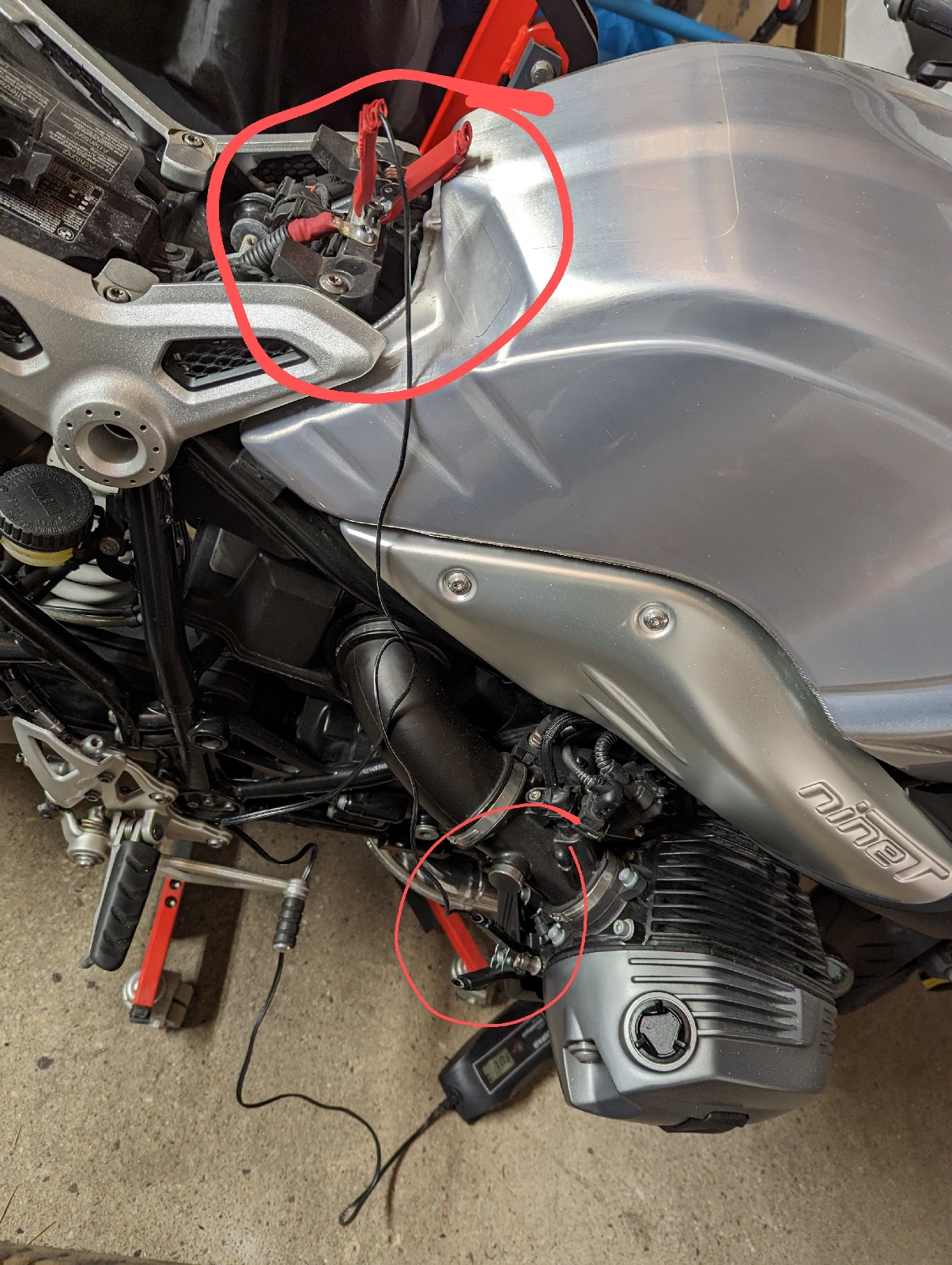


Kommentare
Kommentar veröffentlichen